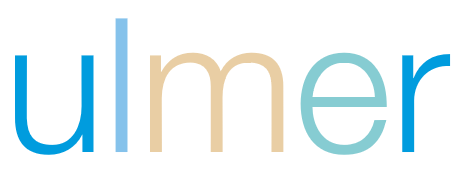Allgemeines
In den Ausgangsrechnungen können Sie nun auswählen, ob Sie auch Proforma-Rechnungen angezeigt haben wollen. Diese Funktion ist dann hilfreich, wenn Sie Ihre Rechnungen in Excel ausgeben und ausdrucken möchten – dann sind Proforma-Rechnungen eher unerwünscht. Dafür einfach den Haken bei „Proforma“ entfernen:
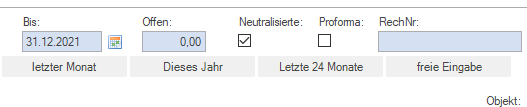
Seit unserem vorletzten Update befinden Sie sich automatisch im Erfassungsmodus, wenn Sie die Zeit- bzw. Materialerfassung betreten. Dies geschah auf vielfachen Wunsch hin, entspricht aber nicht der Arbeitsweise sämtlicher Anwender. Daher können Sie jetzt benutzerabhängig steuern, ob Sie sich beim Betreten der Zeit- bzw. Materialerfassung automatisch im Erfassungsmodus befinden möchten. Setzen Sie einen Haken bei den Feldern „Sofort erfassen“ und sie können bei Betreten des Programms sofort mit der Erfassung loslegen. Den Haken setzen Sie nicht, wenn Sie öfters zum Nachprüfen in die Programme gehen.
Die Einstellung wird benutzerabhängig gespeichert.
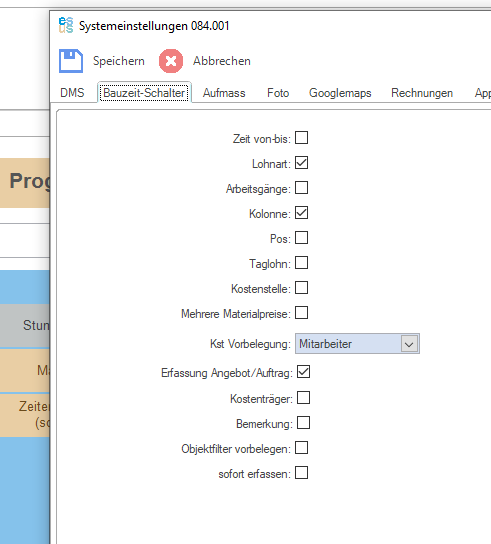
Zwischentexte können jetzt auch Titeln zugewiesen und so etwas gezielter platziert werden:
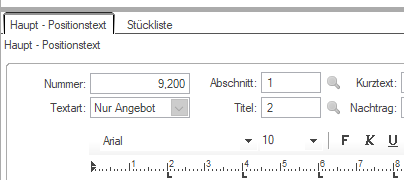
Positionsstamm: Direkte Änderungen
Man kann jetzt Veränderungen an Positionen in einem Objekt in den Positionsstamm übernehmen. Hierzu finden Sie in der Menüleiste, Erweiterte Funktionen folgende neue Bedienelemente:
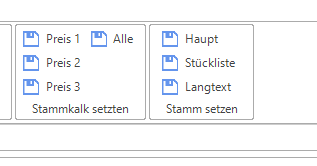
Hier können Sie mit einem Klick die Informationen aus dem Haupt-Unterbildschirm, der Stückliste und/oder dem Langtext einer markierten Position in den Stamm übernehmen. Außerdem die Kalkulationswerte für Preis 1, 2 oder 3 im Stamm.
Außerdem können Sie nun Stammpositionen direkt in dem Popup „Stammposition hinzufügen“ in der Objektestruktur verändern – beim Auswählen fürs Angebot. Die Änderungen sind in den UBs Haupt, Langtext und Stückliste möglich und werden sofort in Ihre Stammdaten übernommen. Die Steuerung verläuft über „Ändern“ bzw. Speichern“ im Popup-Bildschirm „Stammposition hinzufügen“.
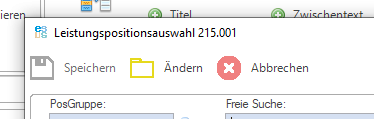
Bilderdruck
In esus können nun auch Bilder in Angebote und Rechnungen eingefügt werden.
Wählen Sie hierzu zunächst die Position in der Objektestruktur aus und aktivieren Sie den Unterbildschirm „Positionsbild.“ Dort können Sie dann eine Bilddatei hineinziehen. Die Vorschau des Bildes wird links angezeigt.
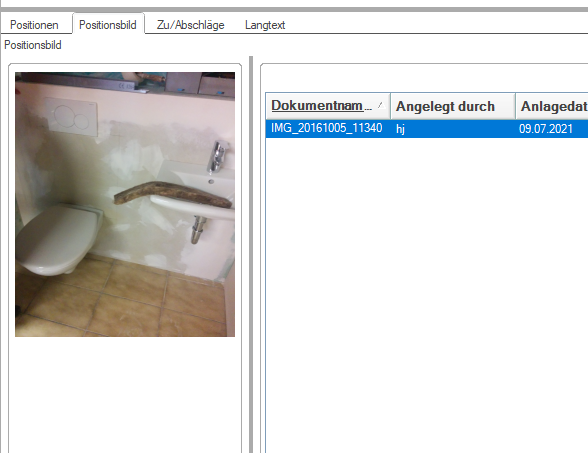
Im Druckbildschirm können Sie dann „Positionsbilder drucken“ aktivieren.
Zum Löschen eines Bildes einfach die Datei im Unterbildschirm „Positionsbild“ markieren und oben auf „Delete“ klicken. Wichtig ist, dass in der Menüleiste auch wirklich die Ansicht „Positionsbild“ aktiv ist und nicht die der normalen Objektestruktur.
XRechnung-Schnittstelle
In esus können Sie seit diesem Update XRechnungs-Dateien erzeugen, die für E-Rechnungen an öffentliche Auftraggeber verwendet werden können. Wie das genau geschieht, und welche Daten Sie hierzu hinterlegen müssen, zeigen wir Ihnen am besten bei einer (Online-)Schulung.
Aufmaßkopie
Wir haben die Aufmaßkopie ein wenig vereinfacht. Nun haben Sie auch die Möglichkeit, bei der Objektkopie schon das Aufmaß mitzunehmen – dann allerdings ohne Auswahl der Aufmaßsätze. Sie kopieren dann das gesamte zu den kopierten Positionen gehörige Aufmaß.
Hierfür einfach im Objektkopie-Bildschirm einen Haken bei „Aufmass kopieren“ setzen:
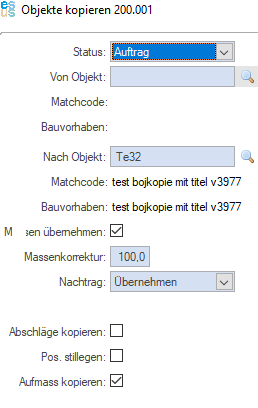
Bitte beachten: Aus technischen Gründen muss nach der Aufmaßkopie auch weiterhin eine neue Zurdonung der Wiepositionen erfolgen. Der Messgehalt wird übernommen, die Positionenverknüpfung aber nicht.
Auf jeden Fall können Sie so schnell und einfach ein Objekt mitsamt Aufmaß kopieren!
Rapportzetteldruck in esus
Mittlerweile haben wir den Rapportzetteldruck vollständig ins esus übernommen. Auch wenn Ihnen weiterhin der klassische Druck mit Viper zur Verfügung steht, können Sie über „Drucken“ in Taglohn neu nun ein esus Druckfenster öffnen und den Rapportzettel über Word oder gleich als PDF drucken.
Hier können Sie außerdem steuern, ob Sie den Rapportzettel mit Firmenformular ausgeben möchten.
Ein weiterer Vorteil ist, dass Sie den Rapportzettel direkt als PDF aus dem Programm heraus per E-Mail an Ihren Kunden verschicken können. Die Rapportzettel werden dann separat nach Berichtsnummer in den Dokumenten abgelegt.